Automaticky nahrajte obrázky z iPhonu 5 do Dropboxu
Fotografování pomocí fotoaparátu telefonu iPhone 5 je velmi snadné a téměř stejně snadné je odeslat obrázek pomocí textové zprávy nebo e-mailu. Ale pokud jste pořídili obrázek, který potřebujete použít v počítači nebo jiném zařízení, možná si budete myslet, že to vyžaduje synchronizaci vašeho iPhone 5 s iTunes nebo e-mailem obrázek sobě. I když jsou to určitě dobrá řešení, existuje ještě jednodušší možnost, pokud máte účet Dropbox a instalaci a konfiguraci aplikace trvá několik minut. Pokračujte tedy ve čtení níže a dozvíte se, jak automaticky nahrávat obrázky z iPhonu 5 na váš účet Dropbox.
Použijte funkci Nahrávání kamery v aplikaci Dropbox pro iPhone 5
Na tomto webu je spousta snímků obrazovky pořízených pro iPhone nebo iPad. Všechny tyto obrázky byly nahrány do účtu Dropbox, kde k nim bylo možné přistupovat z počítače s nainstalovanou aplikací Dropbox. Přesouvání souborů na zařízeních s Dropboxem je extrémně snadné a za tímto účelem se zbavuje potřeby připojení fyzického zařízení. Pokud tedy máte účet Dropbox (pokud jej nemáte, můžete si jej zaregistrovat zde) a chcete jej začít používat k ukládání obrázků iPhone 5, můžete zapnout funkci Nahrávání kamery v Aplikace Dropbox pro iPhone 5.
Krok 1: Spusťte aplikaci Dropbox na svém iPhonu 5. Pokud ještě nemáte aplikaci, můžete si ji stáhnout z App Store a poté zadat e-mailovou adresu a heslo Dropbox.

Krok 2: Klepněte na ikonu Nastavení v dolní části obrazovky. Je to ikona ozubeného kola níže.
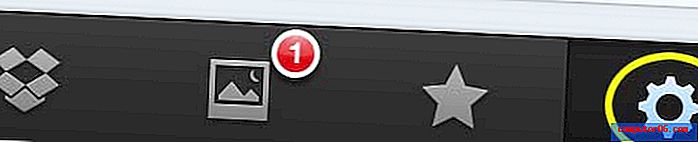
Krok 3: Vyberte možnost Nahrávání kamery .
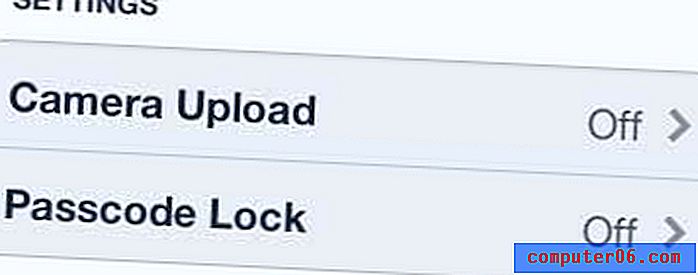
Krok 4: Přesuňte možnost Nahrávání kamery do polohy Zapnuto . Pokud jste nikdy neumožnili nahrávání kamery na jiném zařízení nebo v počítači, vytvoří se ve vašem účtu Dropbox složka Nahrávání kamer, kde budou ukládané obrázky uloženy.
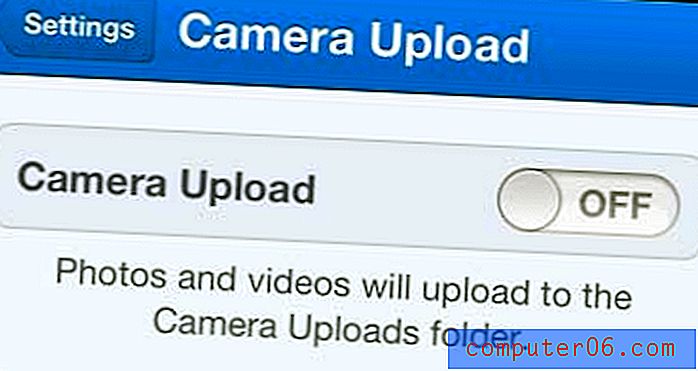
Krok 5: Vyberte, zda chcete k nahrávání obrázků použít pouze Wi-Fi nebo kombinaci Wi-Fi a celulární. Správná volba zde závisí výhradně na vašem datovém plánu u vašeho mobilního poskytovatele a frekvenci, se kterou si myslíte, že budete nahrávat obrázky. Nejlepší sázkou je pravděpodobně volba Wi-Fi only, protože se můžete vždy vrátit na obrazovku Camera Upload a zvolit také použití celulárních dat.
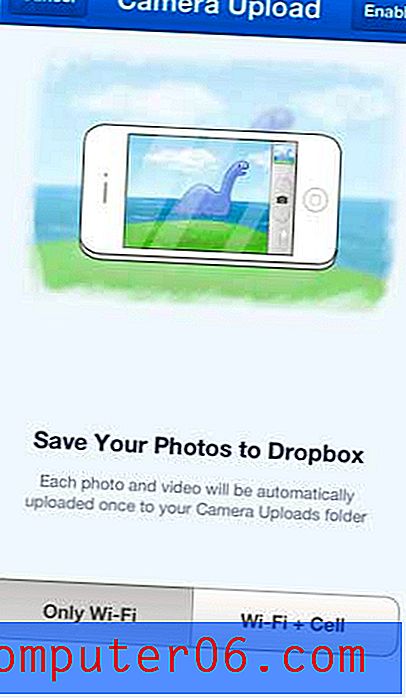
Nyní při každém spuštění aplikace Dropbox automaticky nahraje obrázky, které jste pořídili od posledního nahrání. Pokud pořídíte mnoho obrázků, je nejlepší to udělat s určitou frekvencí, nebo byste se mohli ocitnout v situaci, kdy budete muset nahrát velké množství obrázků najednou.
Také jsme psali o tom, jak to nastavit také na iPadu.
Obrázky, které jste přijali jako obrázkové zprávy, můžete také uložit do svého účtu Dropbox.
Pokud hledáte jednoduchý, ale užitečný dárek, zvažte dárkové karty Amazon. Můžete použít své vlastní obrázky k přizpůsobení vzhledu dárkové karty a dokonce můžete poslat video dárkovou kartu.



